C# WPFアプリケーションにおいて、OxyPlotで棒グラフを並べて描画する方法をお伝えします。
開発環境
- Windows10
- Microsoft Visual Studio Community2022
- .NET 6
- WPF アプリ
- OxyPlot 2.1.2
目次
やりたいこと
やりたいことは、OxyPlot で↓のように棒グラフを2つ並べて描画することです。
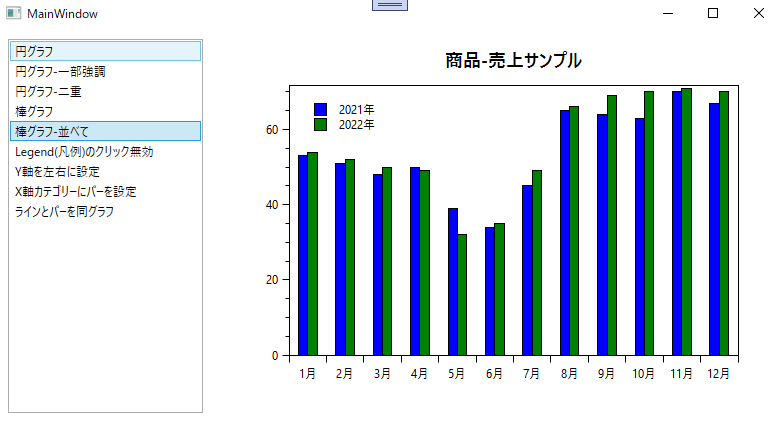
コード
- 2つ目の棒グラフも、1つ目と同じように、BarSeriesで作成します。
- BarSeriesを作成した後、1つ目と同じように、PlotModelに追加します。
using OxyPlot.Axes;
using OxyPlot.Legends;
using OxyPlot.Series;
using OxyPlot;
using System;
using System.Collections.Generic;
using System.Linq;
using System.Text;
using System.Threading.Tasks;
namespace OxyPlotProject.OxyPlotPlotModel
{
/// <summary>
/// 並べて棒グラフプロットモデルファクトリー
/// </summary>
internal class LineUpBarPlotModelFactory : AbstPlotModelFactory
{
public override PlotModel Create()
{
// モデル
PlotModel plotModel = new PlotModel();
plotModel.Title = "商品-売上サンプル";
// カテゴリーX軸
CategoryAxis xAxis = new CategoryAxis();
xAxis.Position = AxisPosition.Bottom;
xAxis.Key = "xAxis";
xAxis.Labels.Add("1月");
xAxis.Labels.Add("2月");
xAxis.Labels.Add("3月");
xAxis.Labels.Add("4月");
xAxis.Labels.Add("5月");
xAxis.Labels.Add("6月");
xAxis.Labels.Add("7月");
xAxis.Labels.Add("8月");
xAxis.Labels.Add("9月");
xAxis.Labels.Add("10月");
xAxis.Labels.Add("11月");
xAxis.Labels.Add("12月");
plotModel.Axes.Add(xAxis);
// ラインY軸
LinearAxis yAxis = new LinearAxis();
yAxis.Position = AxisPosition.Left;
yAxis.Key = "yAxis";
yAxis.Minimum = 0;
plotModel.Axes.Add(yAxis);
// 2021年 売上
BarSeries barSeries1 = new BarSeries();
barSeries1.Title = "2021年";
barSeries1.XAxisKey = "yAxis";
barSeries1.YAxisKey = "xAxis";
barSeries1.FillColor = OxyColors.Blue;
barSeries1.StrokeThickness = 1;
barSeries1.StrokeColor = OxyColors.Black;
barSeries1.BarWidth = 50;
barSeries1.Items.Add(new BarItem() { Value = 53 });
barSeries1.Items.Add(new BarItem() { Value = 51 });
barSeries1.Items.Add(new BarItem() { Value = 48 });
barSeries1.Items.Add(new BarItem() { Value = 50 });
barSeries1.Items.Add(new BarItem() { Value = 39 });
barSeries1.Items.Add(new BarItem() { Value = 34 });
barSeries1.Items.Add(new BarItem() { Value = 45 });
barSeries1.Items.Add(new BarItem() { Value = 65 });
barSeries1.Items.Add(new BarItem() { Value = 64 });
barSeries1.Items.Add(new BarItem() { Value = 63 });
barSeries1.Items.Add(new BarItem() { Value = 70 });
barSeries1.Items.Add(new BarItem() { Value = 67 });
plotModel.Series.Add(barSeries1);
// 2022年 売上
BarSeries barSeries2 = new BarSeries();
barSeries2.Title = "2022年";
barSeries2.XAxisKey = "yAxis";
barSeries2.YAxisKey = "xAxis";
barSeries2.FillColor = OxyColors.Green;
barSeries2.StrokeThickness = 1;
barSeries2.StrokeColor = OxyColors.Black;
barSeries2.BarWidth = 50;
barSeries2.Items.Add(new BarItem() { Value = 54 });
barSeries2.Items.Add(new BarItem() { Value = 52 });
barSeries2.Items.Add(new BarItem() { Value = 50 });
barSeries2.Items.Add(new BarItem() { Value = 49 });
barSeries2.Items.Add(new BarItem() { Value = 32 });
barSeries2.Items.Add(new BarItem() { Value = 35 });
barSeries2.Items.Add(new BarItem() { Value = 49 });
barSeries2.Items.Add(new BarItem() { Value = 66 });
barSeries2.Items.Add(new BarItem() { Value = 69 });
barSeries2.Items.Add(new BarItem() { Value = 70 });
barSeries2.Items.Add(new BarItem() { Value = 71 });
barSeries2.Items.Add(new BarItem() { Value = 70 });
plotModel.Series.Add(barSeries2);
// 凡例
Legend legend = new Legend();
legend.LegendSymbolLength = 30;
legend.LegendPosition = LegendPosition.TopLeft;
plotModel.Legends.Add(legend);
return plotModel;
}
}
}
プロジェクトを実行したところ↓のように、棒グラフを並べて表示できました。
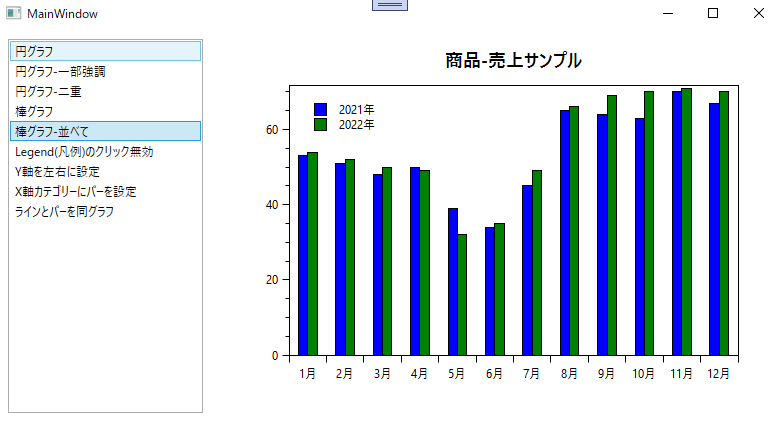
ソースコードは↓からダウンロードできます。
GitHub

GitHub - HomeProgrammer81/OxyPlotProject at main_bar_lineup
Contribute to HomeProgrammer81/OxyPlotProject development by creating an account on GitHub.









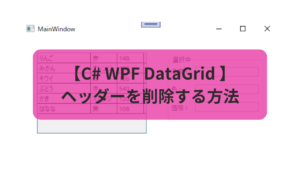
コメント